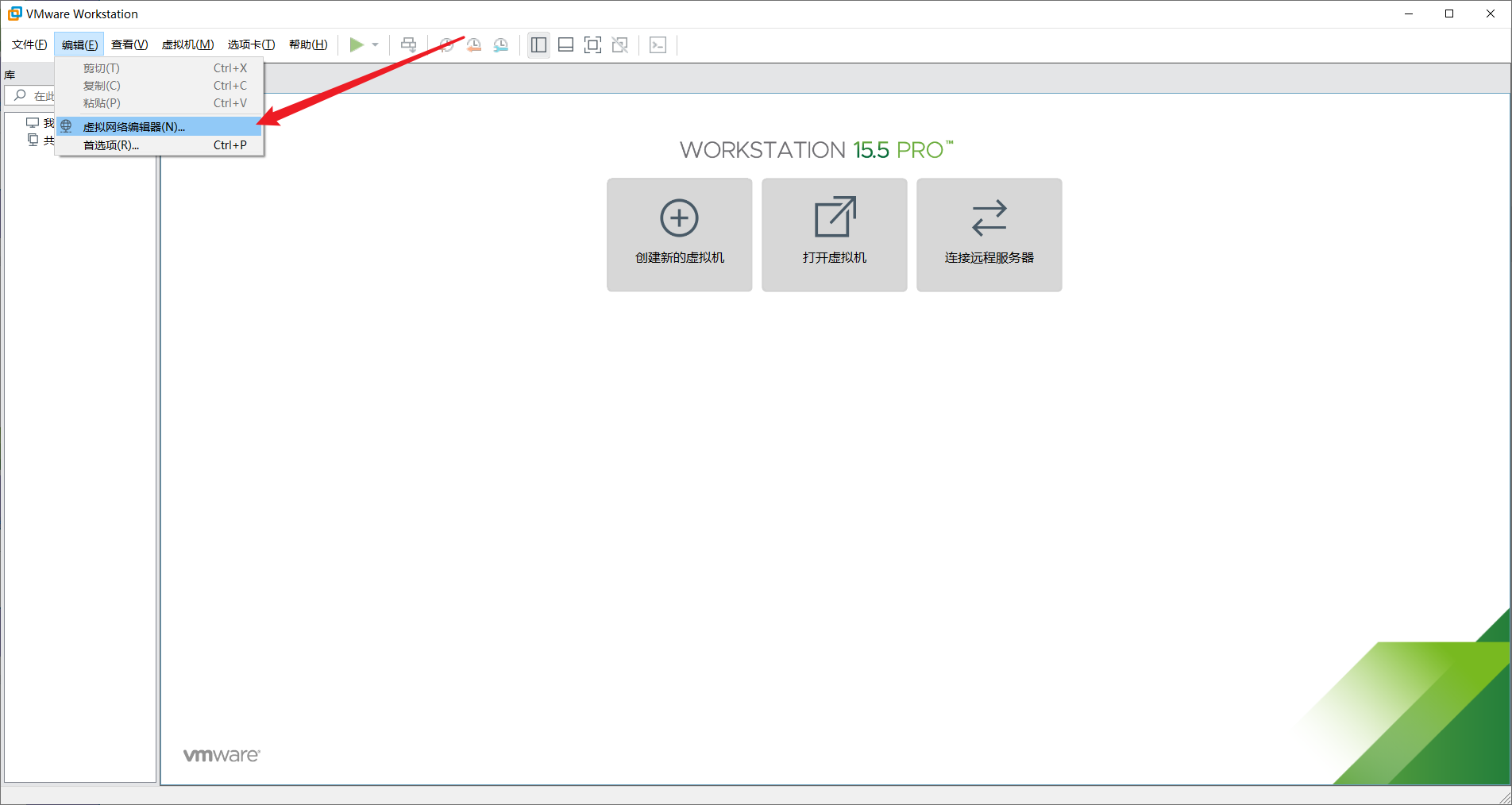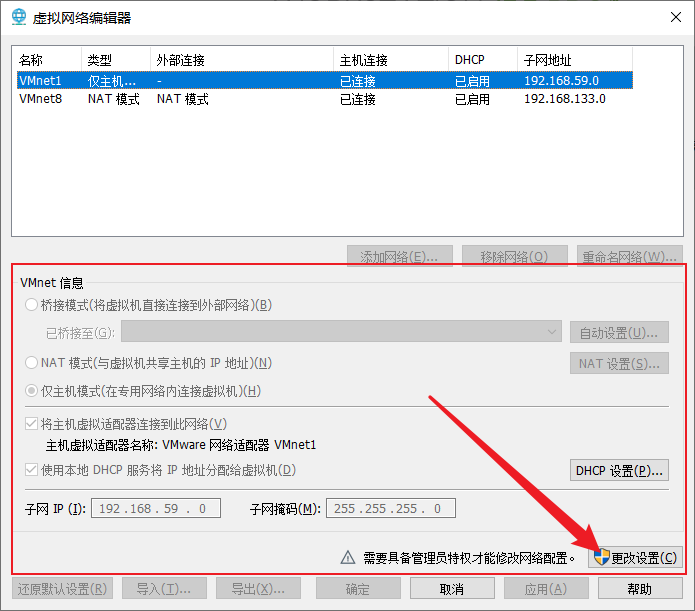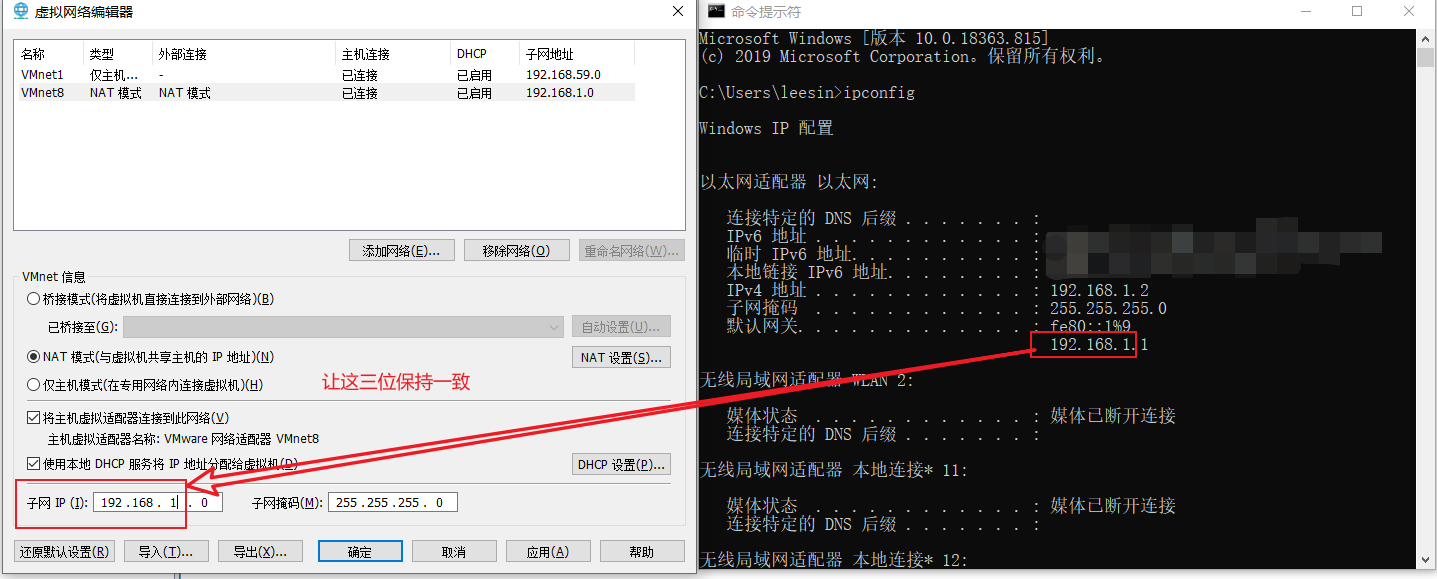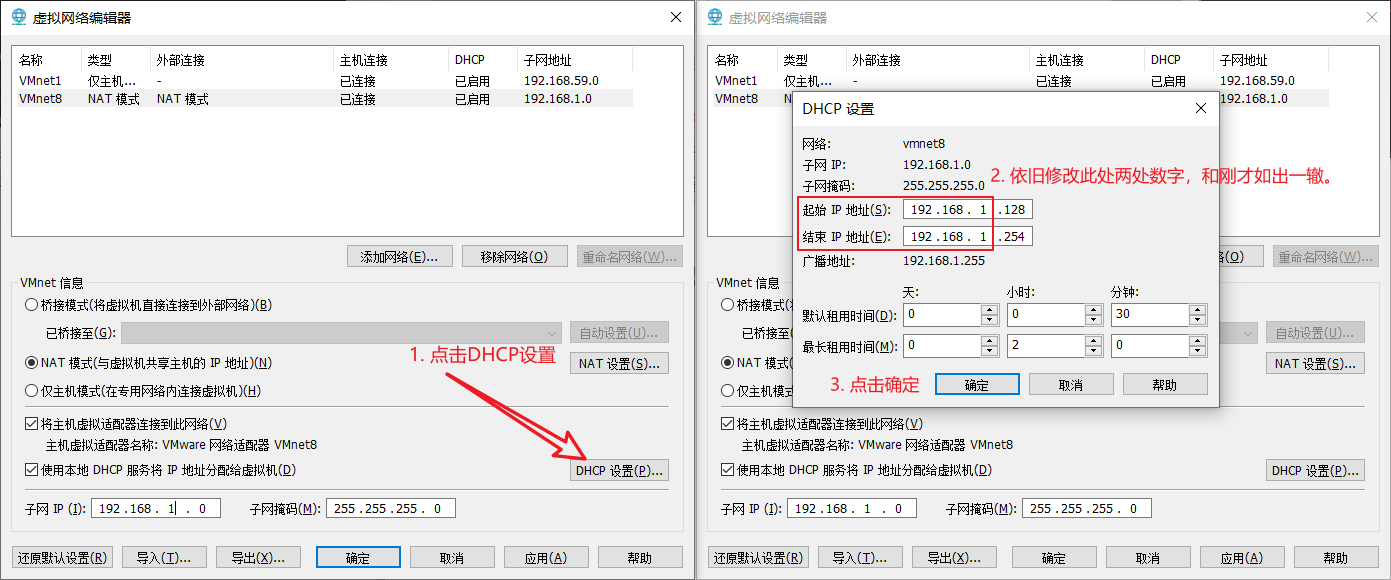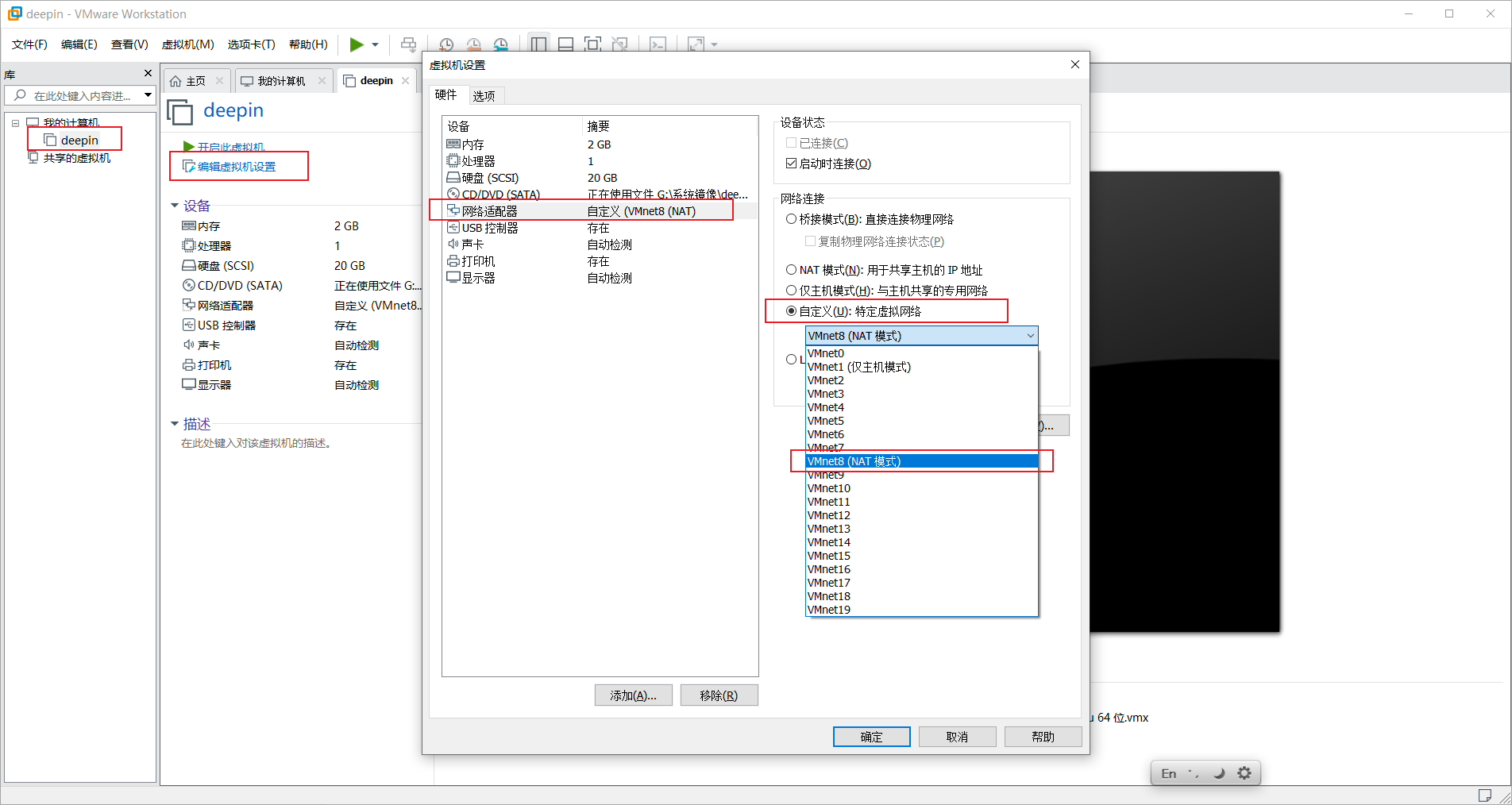VMware workstation虚拟机的网络配置
1. 进入虚拟机网络编辑器
2. 开启网络配置修改权限
在弹出的窗口中,我们只需要关注红色矩形内的即可,如果想要修改,当没有具备管理员特权时需要点击右下角的更改设置。
3. 修改网络配置
3.1 选择一个NAT模式的虚拟网卡,为什么选择NAT,相信聪明的你已经看到了弹出的窗口的几种模式介绍了。
3.2 修改子网IP
在宿主机也就是安装VMware的电脑上输入ipconfig获取本机网络信息,并于此进行设置虚拟机的子网IP等。
3.3 修改DHCP动态IP地址分配
在下图的右侧进行设置起始ip到结束ip的范围,我们的虚拟镜像-系统启动时会在这个范围内进行设置它的ip,当然我们也可以在虚拟镜像中设置成固定ip,固定ip可以不在这个范围内也是可行的。
对于右侧的这个租用时间解释:DHCP中,每个IP地址是有一定租期的,若租期已到,DHCP服务器就能够将这个IP地址重新分配给其他计算机。因此当我们设置成固定ip时可以不用理会此处,可以看到固定ip还是非常实用的。
配完后点击一下 应用然后点击一下确定即可配置成功。网络配置这一块到这里就结束了,如果没问题就不用往下看了。
配置完成后重启虚拟或者重启网络服务就能生效,注意虚拟镜像的网络设备需要选择到对应的虚拟网卡,修改虚拟系统的虚拟硬件需要关闭系统才能操作。
vmware 永久激活码等(在发此篇文章前一天晚上测试尚且有效)
激活密钥许可证VMware Workstation Pro 15 激活许可证
UY758-0RXEQ-M81WP-8ZM7Z-Y3HDA
VF750-4MX5Q-488DQ-9WZE9-ZY2D6
UU54R-FVD91-488PP-7NNGC-ZFAX6
YC74H-FGF92-081VZ-R5QNG-P6RY4
YC34H-6WWDK-085MQ-JYPNX-NZRA2
下载地址
VMware Workstation Pro 15.5.0 Build 14665864 下载
VMware Workstation Pro 15.1.0 Build 13591040 下载
VMware Workstation Pro 14.1.3 Build 9474260 下载
VMware Workstation Pro 12.5.9 Build 7535481 下载
VMware Workstation 10.0.7 Build 2844087 下载
黑苹果链接(感谢论坛友人分享)
链接:https://pan.baidu.com/s/1ZouLWPk2QGdAapwrWjuz_Q
提取码:xxmn
底部资源转载于
https://www.52pojie.cn/thread-1027984-1-1.html,感谢:qwaszx3597768